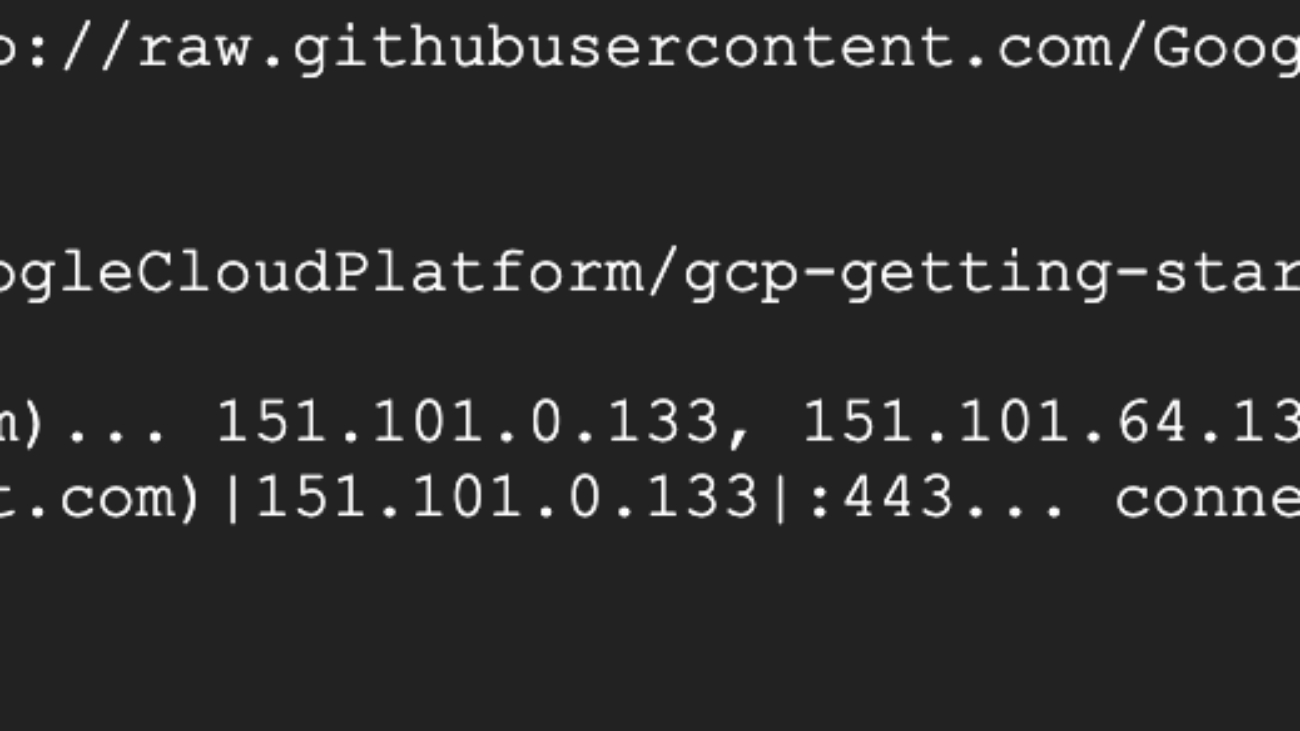Tiếp theo phần 1, phần 2 trong chuỗi series về Google Kubernetes Engine (GKE), hôm nay chúng ta sẽ tiếp tục bài thực hành triển khai images đã lưu trong Google Container Registry.
1. Deploy
Chúng ta mở CloudShell ra và chạy lệnh dưới đây để lấy file yaml chứa cấu hình để deploy lên cluster.
wget http://raw.githubusercontent.com/GoogleCloudPlatform/gcp-getting-started-lab-jp/master/fundamental/gke/helloNode/hello-node-deployment.yaml 
Hãy dùng CloudShell Editor sửa phần <project id> tương ứng
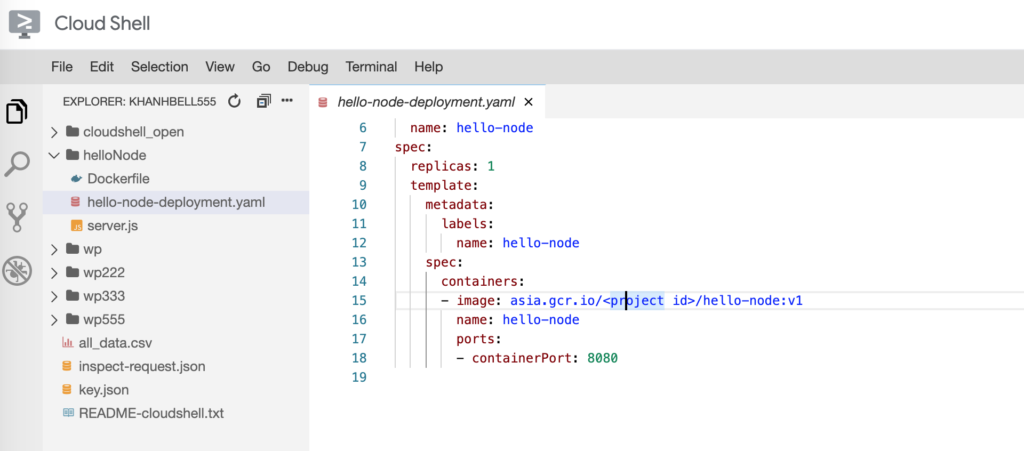
Để deploy images đã có ở trong Container Registry đã tạo ở phần 2 chúng ta sẽ thực hiện lệnh sau tại màn hình CloudShellChạy câu lệnh sau :
kubectl convert -f hello-node-deployment.yaml –output-version apps/v1 để convert file hello-node-deployment.yaml sang version mới, rồi thay thế nội dung output vào file hello-node-deployment.yaml , lúc đó nội dung tương tự như hình dưới.
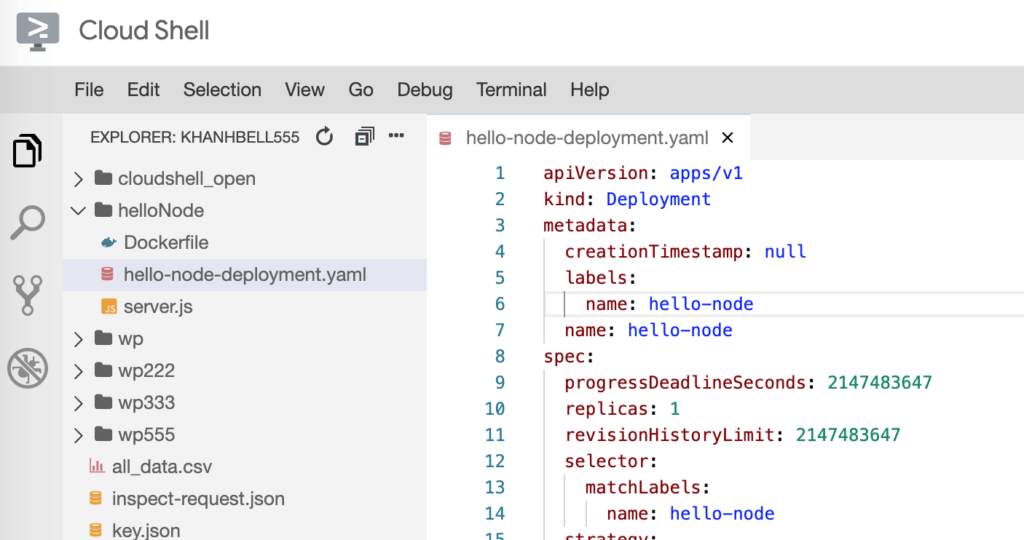
Rồi chạy lệnh này để deploy:
kubectl apply -f hello-node-deployment.yaml Khi đó kết quả:

tiếp theo chạy các lệnh dưới coi xem hệ thống GKE đã tạo ra những gì
- kubectl get deployment
- kubectl get pods -o wide
2. Tạo load balancing service
Trước tiên chúng ta lấy file config về:
wget https://raw.githubusercontent.com/GoogleCloudPlatform/gcp-getting-started-lab-jp/master/fundamental/gke/helloNode/hello-node-service.yaml Tạo service: kubectl apply -f hello-node-service.yaml
Check service status: kubectl get svc
Chúng ta có kết quả tương tự màn hình dưới, hãy chú ý vào EXTERNAL-IP (do chúng ta sẽ test trên web brower địa chỉ EXTERNAL-IP cổng 8080)

Có external iP, check trên web:
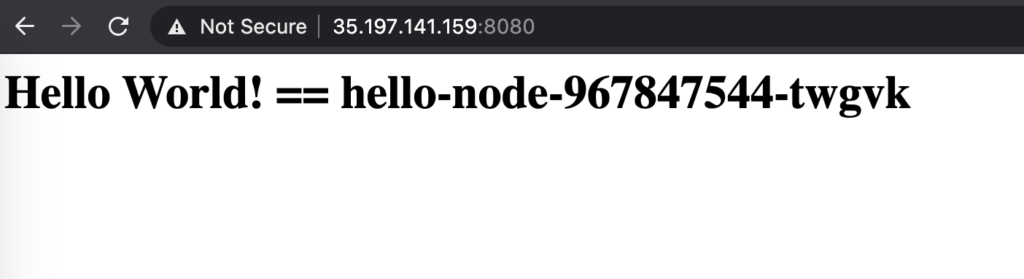
Vậy chúng ta đã thực hành xong bài thực hành triển khai GKE. Hẹn gặp lại các bạn ở bài thực hành tiếp theo chúng ta sẽ scale up thủ công các pod và xóa các tài nguyên chúng ta đã tạo ra trong loạt bài thực hành này. Hãy liên hệ ngay với chúng tôi, Cloud Ace để được tư vấn về G Suite, GCP.
Google Kubernetes Engine Series:
- Phần 1: Tạo cluster
- Phần 2: Tạo docker image
- Phần 3: Deploy to cluster